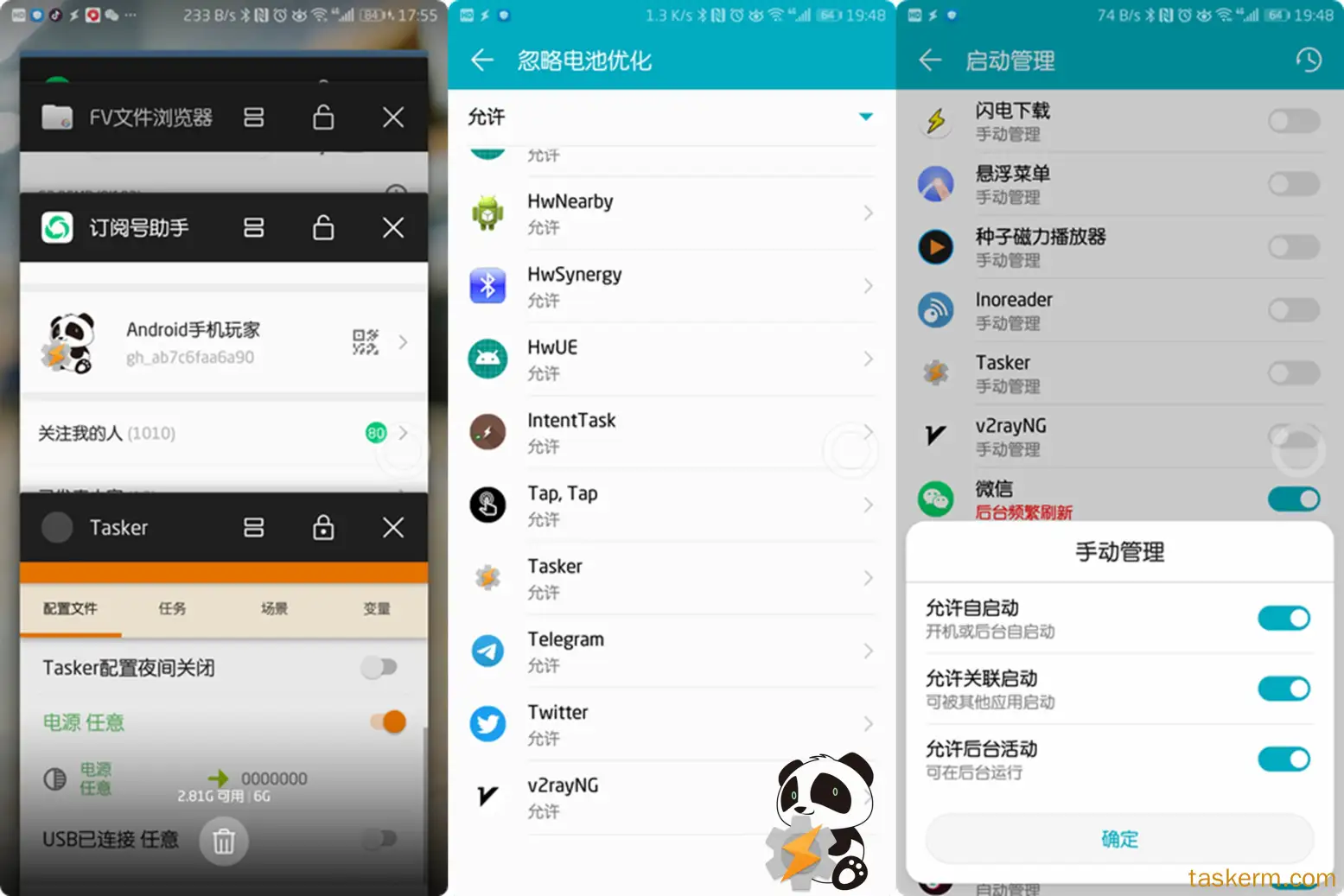在Android手机上实现充电提示音的视频效果
source link: https://taskerm.com/2020/09/27/charging-sound.html
Go to the source link to view the article. You can view the picture content, updated content and better typesetting reading experience. If the link is broken, please click the button below to view the snapshot at that time.
在Android手机上实现充电提示音的视频效果
在Android手机上实现充电提示音的视频效果
使用tasker创建配置的优势
建议使用Tasker来实现充电提示音的效果:
- 教程多,素材多,降低使用门槛,节省折腾时间
- 对老旧系统友好,可支持Android 2.3以上版本
- 支持车机,手表等Android系统设备
- 配置文件可导入导出和共享出来,便于分享交流
准备条件:
- Android手机一部(Android 4.0系统以上,Android 2.3以下的不确定是否可行)
- Tasker应用:在此处下载各系统支持的Tasker版本和相关使用方法说明:Tasker下载
- 充电提示音视频素材文件:http://link.taskerm.com/miku-live-wallpaper 提取码:0000
创建配置步骤:
该配置的类型是工程(什么是配置文件:)引用
主要包含三个部分:触发条件,任务,场景
创建场景
a. 在配置文件、任务、场景、变量四个选项卡中,选中上面的场景选项卡
b. 点击底部右侧的加号开始新建场景
c. 填写场景名字(必填)后点击旁边的对号√进入场景编辑界面
d. 点击右上角的汉堡菜单,选择属性
e. 在属性几何学下面的框里填写两个 10000或者尽可能大的数字
f. 返回后点击放大镜
g. 添加元素“视频”:点击底部的加号,可以看到对话框,向上滑动到底部,选中“视频”
h. 设置视频元素属性:①将几何学中的四个数字依次填写将几何学中的四个数字依次填写 0,0,10000或者尽可能大的数字,10000或者尽可能大的数字
②点击源右边的放大镜,选择一个准备好的充电提示音视频文件i. 返回到Tasker主界面,点击上面的对号保存一下
创建任务
a. 在配置文件、任务、场景、变量四个选项卡中,选中上面的 任务 选项卡
b. 点击底部右侧的加号开始新建场景
c. 填写任务名字(必填)后点击旁边的对号√进入 任务编辑 界面
d. 点击右下角的加号添加操作,依次选中 场景,显示场景 进入操作修改界面
e. 设置操作属性①名称:填写你创建的场景名称或者点击右侧放大镜选中你创建的场景名称
②显示为:选择3个对话类型的任意一个(在本配置中,选哪种对话效果并无明显区别)f. 返回到任务编辑界面,点击右下角的加号添加操作,依次选中 任务,等待 进入操作修改界面
g. 设置操作属性①通过点击向上和向下的箭头选择视频的秒数(S)
①通过点击向上和向下的箭头选择视频的毫秒数(MS)
eg:如果视频时长为:3.2秒,则毫秒数选择200、秒数选择3h. 返回到任务编辑界面,点击右下角的加号添加操作,依次选中 场景,删除场景 进入操作修改界面
i. 设置操作属性①名称:填写你创建的场景名称或者点击右侧放大镜选中你创建的场景名称j. 返回到Tasker主界面,点击上面的对号保存一下
创建配置
a. 在配置文件、任务、场景、变量四个选项卡中,选中上面的 配置 选项卡
b. 点击底部右侧的加号开始新建触发条件(噫,怎么不是配置呀)
c. 在弹出的界面中依次选中:状态、电源、电源
d. 点击返回后,在弹出的界面中选中你创建的任务名称
e. 点击上面的对号保存一下
这样一个非常简单的充电提示音视频版就创建好了,现在插上电源试试效果吧!
演示效果:
你以为就这样结束了吗?然而并没有。
这个是很多使用者们都容易忽视的部分
- 防止系统清理:进入系统最近任务界面,点击Tasker应用旁边的小锁,锁定Tasker不被系统清理
- 忽略电池优化:依次打开系统设置,应用和通知,应用管理,设置,特殊访问权限,忽略电池优化(直接在设置搜索栏搜索电池也能找到),允许忽略Tasker
- 设置启动管理:依次打开系统设置,电池,启动管理,关闭Tasker自动管理后弹出的对话框中选中:允许自启动,允许关联启动,允许后台活动
- 开启悬浮窗权限(必须)
- 开启存储权限
更详细的权限设置内容参考这里:Tasker权限设置
如果你感觉这个配置效果单一,还可以
- 添加断电提醒
- 添加音频视频协同提醒
- 设置不同时间段显示不同提示
- Tasker作为Android系统创世之初就诞生的自动化管理应用,功能强大自不必说,功能更新特别快,早买不亏。
- Tasker的简中翻译一言难尽,希望英文较好的同学多多提供翻译支持,供小白们更方便使用。Tasker官方简中翻译
- 除了创建有趣的配置外,Tasker是一款真正意义上可以提高生产力的工具。
Tasker正版用户配置导入链接:http://link.taskerm.com/charging-video
Recommend
About Joyk
Aggregate valuable and interesting links.
Joyk means Joy of geeK